Как использовать умные загрузки на Netflix
Если вы живете в районе с дорогими тарифными планами или нестабильным подключением к Интернету, скачивание фильмов и телешоу на потом является обязательным условием. Для Netflix потоковая платформа имеет функцию Smart Downloads, которая упрощает загрузку новых эпизодов и удаление старых.
В этой статье объясняется, что такое функция Smart Downloads Netflix и как ее использовать.
Что такое умные загрузки на Netflix?
Умные загрузки – это удобная функция, доступная в Netflix, которая автоматически удаляет загруженные эпизоды, которые вы просмотрели, а затем загружает следующий эпизод. Если серия, которую вы смотрели, является последней в сезоне, она не будет удалена.
На Android эта функция называется « Загрузить следующий эпизод» .
Это дополнительное удобство, доступное на Netflix, наряду с функцией Downloads For You, которая автоматически загружает новые телешоу и фильмы на основе ваших интересов.
Как включить умные загрузки на Netflix
Если вы используете мобильное приложение Netflix, вы можете включить эту функцию, выполнив следующие действия:
- Откройте приложение Netflix.
- В нижнем меню коснитесь Загрузки .
- Вверху нажмите " Умные загрузки" .
- Коснитесь ползунка рядом с « Загрузить следующий эпизод», чтобы включить эту функцию.
Если вы хотите отключить интеллектуальные загрузки, просто отключите эту функцию.
Если вы используете приложение Netflix в Windows 10, инструкции немного отличаются:
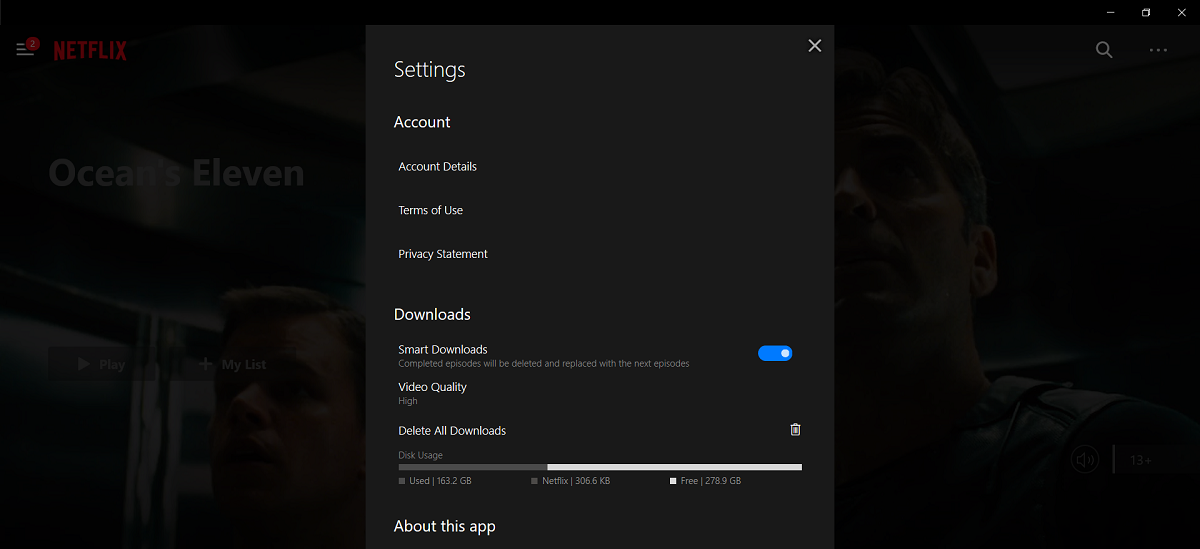
- Откройте приложение Netflix.
- Нажмите на три точки в правом верхнем углу и выберите « Настройки» .
- Включите Smart Downloads на странице настроек.
Как установить качество загрузки эпизода
Если вам нужен больший контроль над качеством загружаемых серий, Netflix позволяет это сделать. Вы можете выбирать между стандартным и высоким качеством видео. Последний более понятен, но требует больше места для хранения.
На мобильном устройстве откройте приложение Netflix и коснитесь значка своего профиля в правом верхнем углу. Нажмите « Настройки приложения»> «Скачать качество видео» и выберите « Стандартное» или « Высокое» .
На ПК коснитесь трех точек в правом верхнем углу, выберите « Настройки» , нажмите « Качество видео» в разделе « Загрузки» и выберите желаемое качество.
Какие устройства поддерживают интеллектуальные загрузки?
Умные загрузки доступны на всех устройствах, поддерживающих автономные загрузки на Netflix. На мобильных устройствах вы можете использовать Smart Downloads на устройствах iOS / iPadOS с версией 9.0 или более поздней, тогда как на смартфонах или планшетах Android поддержка начинается с Android 4.4.2.
Он также доступен на планшете Amazon Fire (Fire OS 4.0 или новее), устройствах с Windows 10 (версия 1607 или новее) и на некоторых моделях Chromebook и Chromebox.
Пусть Netflix сделает вашу жизнь проще
Скачивание следующего выпуска и удаление последнего просмотренного может быть утомительным занятием. Но с Smart Downloads Netflix сделает всю тяжелую работу за вас. Smart Downloads также поможет вам сэкономить место для хранения, и вы можете быть уверены, что следующий выпуск вашего любимого телешоу будет доступен именно тогда, когда вам нужно его посмотреть.